Win10系统锁定开始屏幕布局的方法
2023-08-29 08:47:32作者:极光下载站
win10系统是很多小伙伴都在使用的一款电脑操作系统,在这款系统中我们可以对电脑进行桌面壁纸的更换、壁纸播放形式的设置,还可以对电脑中的系统字体、日历、时间等进行调整或校对。在使用Win10的过程中,有的小伙伴想要锁定开始屏幕布局,这时我们只需要进入本地组策略编辑器页面,然后在该页面中打开用户配置下的“开始菜单和任务栏”选项,接着再打开“开始屏幕布局”选项,最后在“开始屏幕布局”页面中点击“已启用”选项,再点击确定选项即可。有的小伙伴可能不清楚具体的操作方法,接下来小编就来和大家分享一下Win10系统锁定开始屏幕布局的方法。
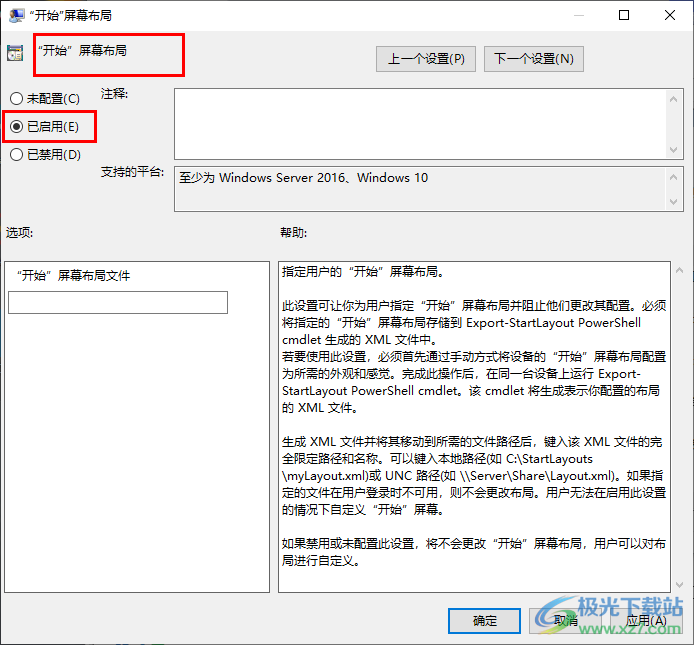
方法步骤
1、第一步,我们在电脑中先使用快捷键“win+R”打开运行窗口,然后在窗口中输入“gpedit.msc”并点击回车键
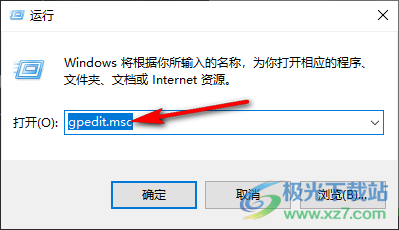
2、第二步,进入本地组策略编辑器页面之后,我们在该页面中先点击打开用户配置和“管理模板”选项
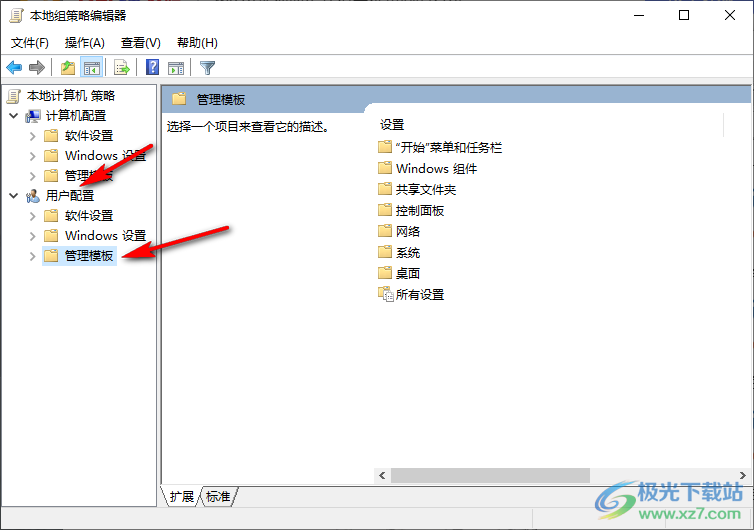
3、第三步,在“管理模板”的下拉列表中我们点击打开“开始菜单和任务栏”选项
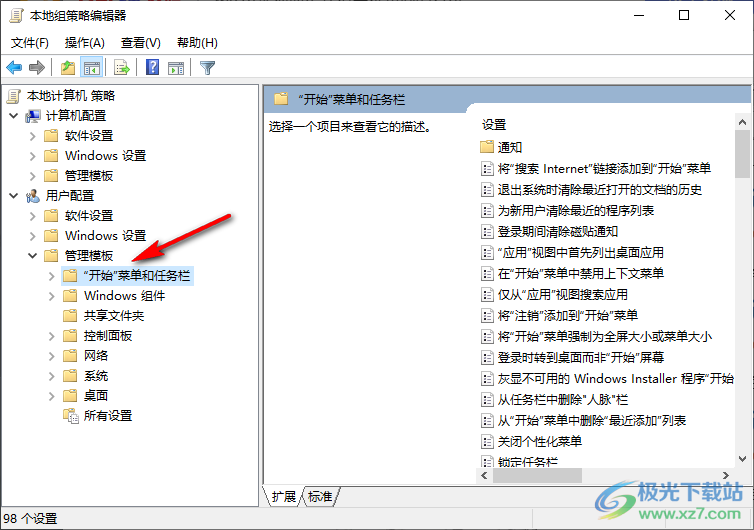
4、第四步,在“开始菜单和任务栏”的右侧页面中我们找到并右键单击“开始屏幕布局”选项,然后在菜单列表中点击“编辑”选项
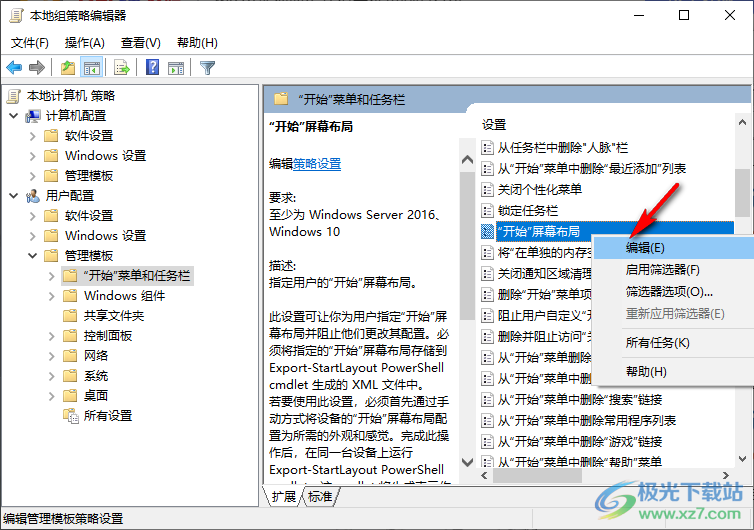
5、第五步,接着在弹框中我们先点击“已启用”选项,再点击“应用”和“确定”选项即可
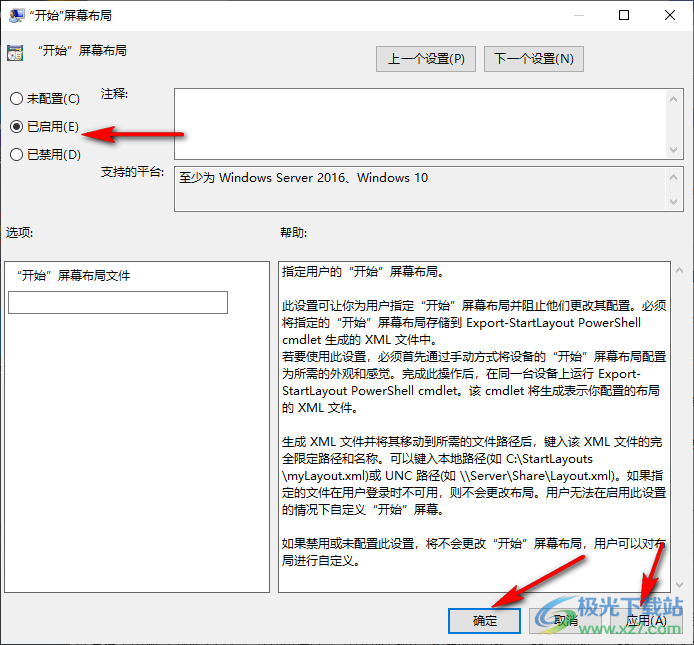
以上就是小编整理总结出的关于Win10系统锁定开始屏幕布局的方法,我们进入Win10的本地组策略编辑器页面,然后在该页面中打开用户配置下的管理模板和“开始菜单和任务栏”选项,接着在该选项页面中再打开“开始屏幕布局”选项,最后将“开始屏幕布局”设置为“已启用”即可,感兴趣的小伙伴快去试试吧。
